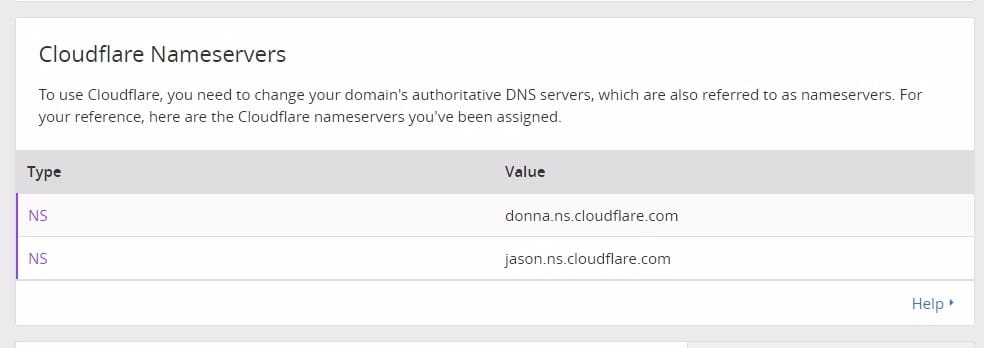Вы, наверное, знаете, что 2017 год, вероятно, является последним годом, когда небезопасные веб-сайты терпимы. Если у вас есть простой блог или витрина сайта, у вас больше не будет причин не переходить на протокол HTTPS. Это тем более верно, поскольку решения для шифрования становятся все более простыми и доступными даже для новичков.
В одном из наших предыдущих учебных пособий я показал вам, как добавить шифрование https в WordPress с помощью функции Let Encrypt, но вы должны знать, что это решение не всегда очевидно в сочетании. В этом уроке я расскажу о гораздо более простом решении: это бесплатное шифрование, предлагаемое CloudFlare.
Что такое CloudFlare?
Если вы еще этого не знаете, CloudFlare является поставщиком CDN. По сути, это сервис, который позволяет вам быстрее получать доступ к файлам для пользователей, учитывая их местоположение. Если вы хотите узнать больше, я приглашаю вас прочитать наши учебник по CloudFlare.
Что вам нужно знать, так это то, что эти решения не только предлагают систему статического хостинга файлов, но также предлагают решения, такие как защита от DDos-атак и шифрование https, и именно это. о котором мы будем говорить в этом руководстве, потому что это услуга, которую они предлагают бесплатно в базовом плане.
Создать аккаунт на CloudFlare
Первым шагом является создание учетной записи на CloudFlare.

Оказавшись на панели управления, нажмите «DNS».
Теперь прокрутите вниз до раздела CloudFlare сервера имен .
Все, что вам нужно сделать, это изменить серверы имен на вашей cpanel. На goDaddy, в интерфейсе управления DNS, вы найдете раздел, похожий на этот
Вам нужно будет заменить это следующим:
Вернитесь на goDaddy и добавьте свой доменное имя и нажмите " начать сканирование".
Вы должны убедиться, что сканирование эффективно и что CloudFlare может получить доступ к вашему веб-сайту.
Вот и все, все готово. Тем не менее, вы должны сделать некоторые последние шаги, чтобы убедиться, что все работает нормально.
Как заставить HTTPS на CloudFlare
Если вы уже поделились ссылками своего блога на другие сайты в http, то все те, кто будет использовать эти ссылки, попадут на ваш сайт в http. Чтобы принудительно использовать режим https, необходимо вернуться на панель мониторинга CloudFlare и нажать кнопку правила страницы.
Откроется новое окно, где вы должны определить новые правила.
Здесь вы должны добавить свое доменное имя с добавлением косой черты и звездочки «/ *». Далее вам нужно будет выбрать в раскрывающемся меню вариант " Всегда использовать HTTPS ». После этого нажмите " Использование и развертывание .
Бонусный совет по переносу существующего блога
Если у вас есть WordPress блог который раньше был на протоколе http, то выполнение этой операции не будет полным, т.к. ссылки в ваших статьях всегда будут в http. Чтобы исправить это, вам нужно использовать плагин Лучше Поиск и замена. Процесс прост. Вам нужно искать таблицы из вашего предыдущего доменного имени, используя протокол http. Например: http://yourdomainname.com и замените его на: https://yourdomainname.com. Но это еще не все. В некоторых случаях вам нужно будет изменить " http:// Просто для https:// ». Я признаю, что эта последняя операция для блогов, которые долгое время существовали с протоколом http, немного рискованна, поэтому я попрошу вас всегда иметь резервную копию вашей базы данных.
Если ничего из этого не помогло, свяжитесь с нами, и мы будем рады быстро решить эту проблему.